Dify大模型平台:Docker部署&远程访问全攻略!
Dify开源大语言模型应用开发平台的Docker部署与远程访问实战
在人工智能(AI)应用日新月异的今天,如何快速搭建并部署一个高效、可靠的大语言模型(LLM)应用开发平台,成为了众多开发者和企业关注的焦点。Dify作为一款开源的LLM应用开发平台,凭借其强大的功能和易用性,吸引了众多开发者的目光。本文将详细介绍如何在Linux Ubuntu系统上,通过Docker快速部署Dify,并结合Cpolar内网穿透工具实现公网远程访问,让您的Dify应用轻松突破地域限制,实现全球范围内的访问。
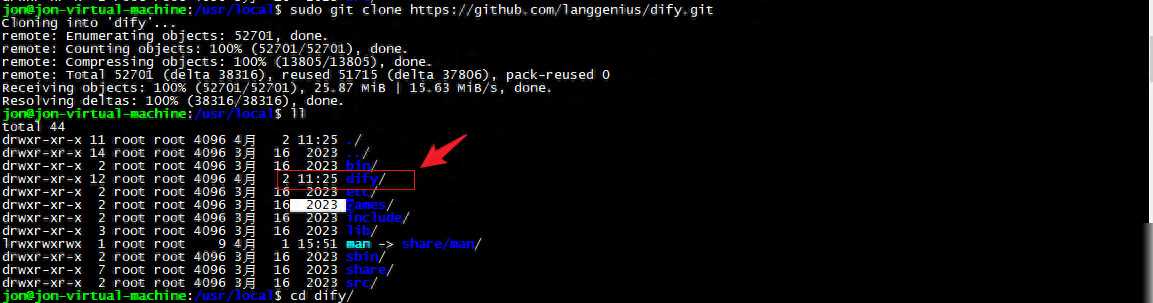
一、Dify开源大语言模型应用开发平台简介
Dify是一款融合了后端即服务(Backend as Service)和LLMOps理念的开源LLM应用开发平台。它支持开发者快速搭建生产级的生成式AI应用,无需深厚的AI技术背景,也能轻松参与到AI应用的定义和数据运营过程中。Dify的开源特性使得开发者可以将其部署到本地服务器上,打造自己的AI系统应用。本地部署后往往会面临一个问题:如何在没有公网IP或云服务器的情况下,实现远程访问?接下来,我们将为您揭晓答案。
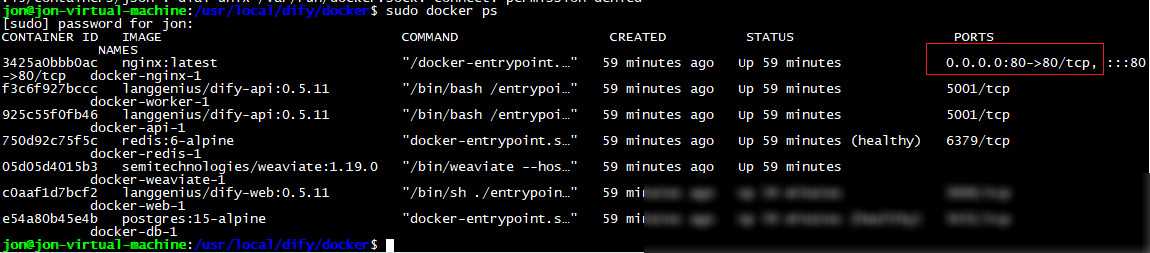
二、Docker部署Dify实战
Docker是一种轻量级的虚拟化技术,它可以将应用程序及其依赖项打包成一个可移植的容器,从而实现应用程序的快速部署和扩展。在Ubuntu系统上,我们可以通过以下步骤快速部署Dify:
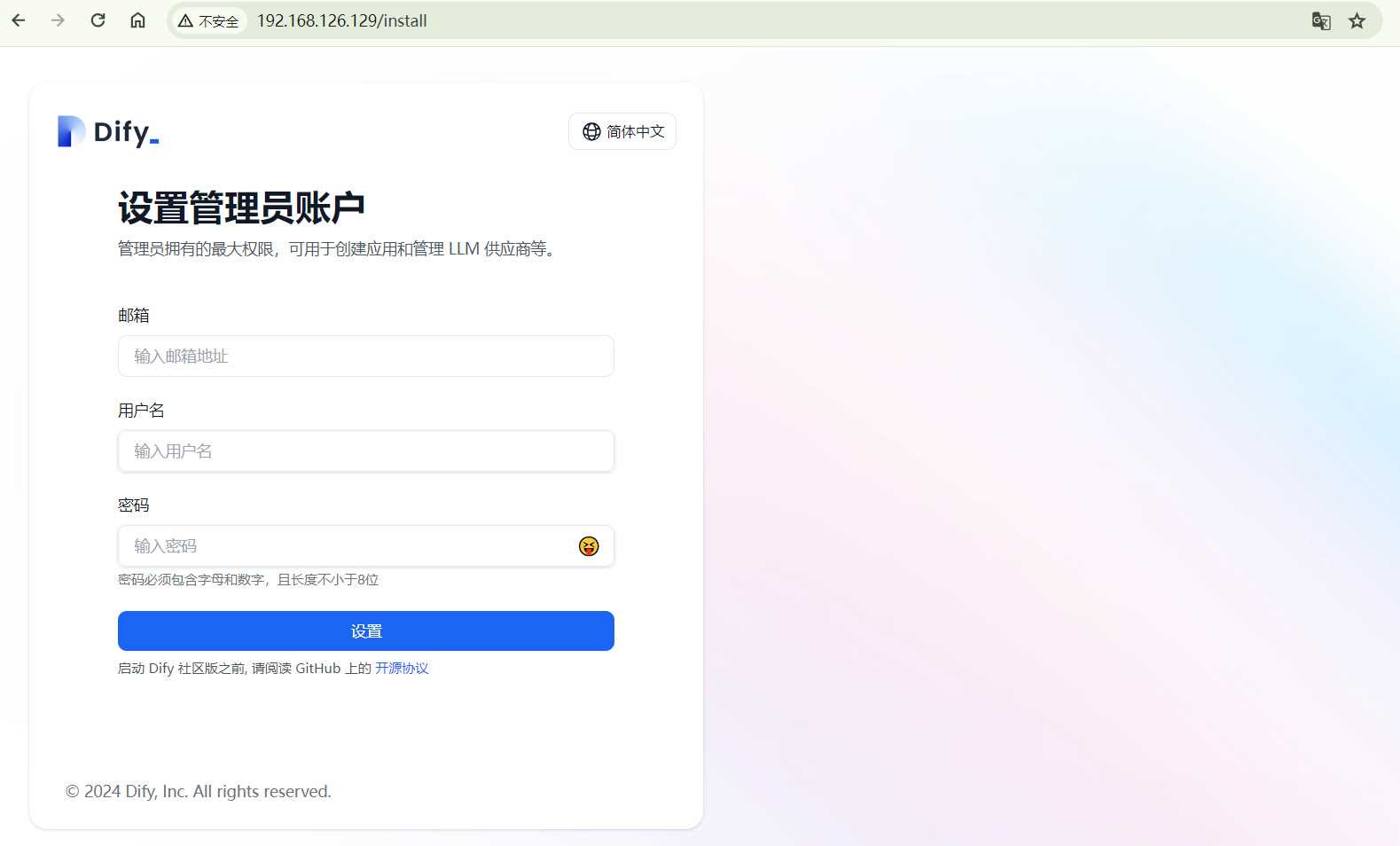
安装Docker和Docker Compose
确保您的Ubuntu系统已经安装了Docker和Docker Compose。您可以通过访问Docker官方网站获取详细的安装教程。安装完成后,您可以通过在终端输入docker --version和docker-compose --version命令来验证安装是否成功。
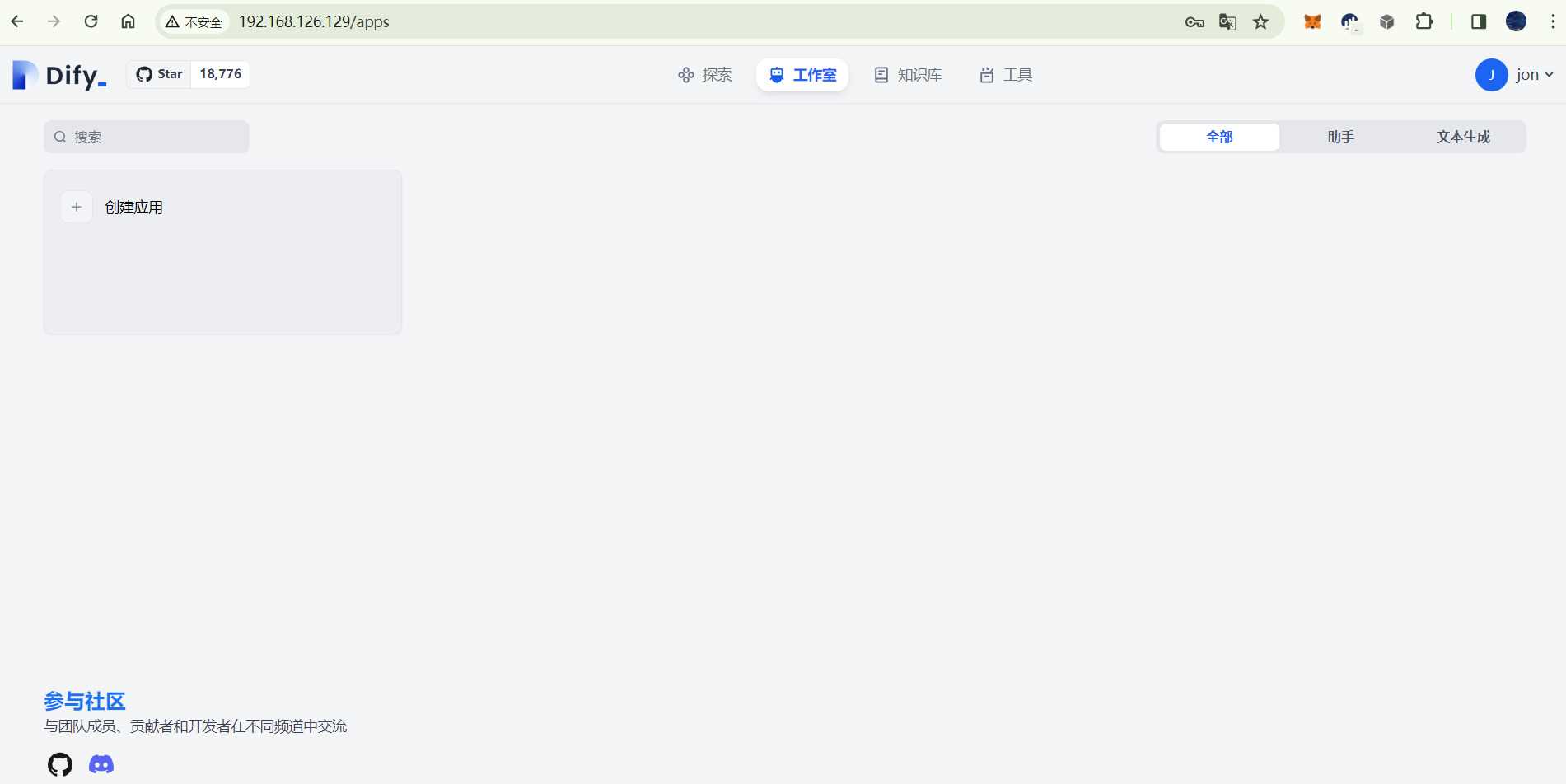
克隆Dify的Docker文件
在Ubuntu系统上,通过终端进入到/usr/local目录,并执行以下命令克隆Dify的Docker文件:
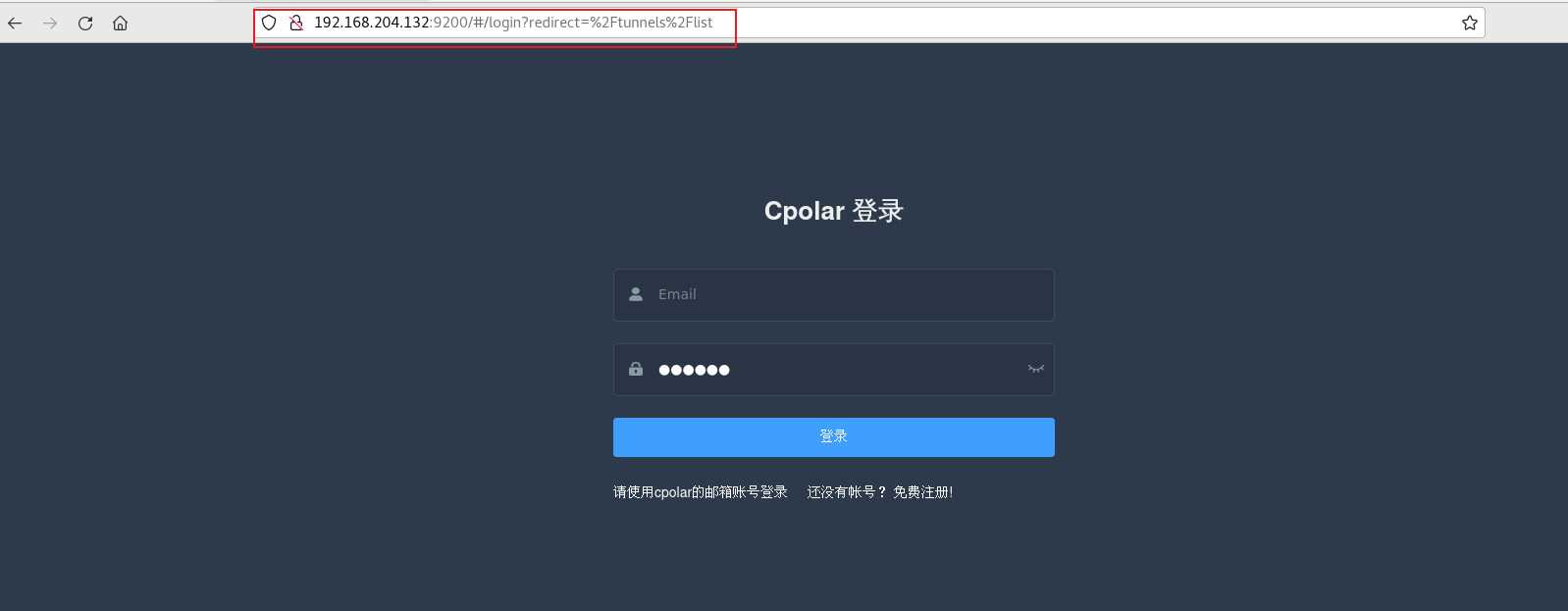
等待拉取完成后,您将在/usr/local目录下看到一个名为dify的文件夹,这表示您已经成功拉取了Dify的Docker文件。
Docker命令部署运行Dify
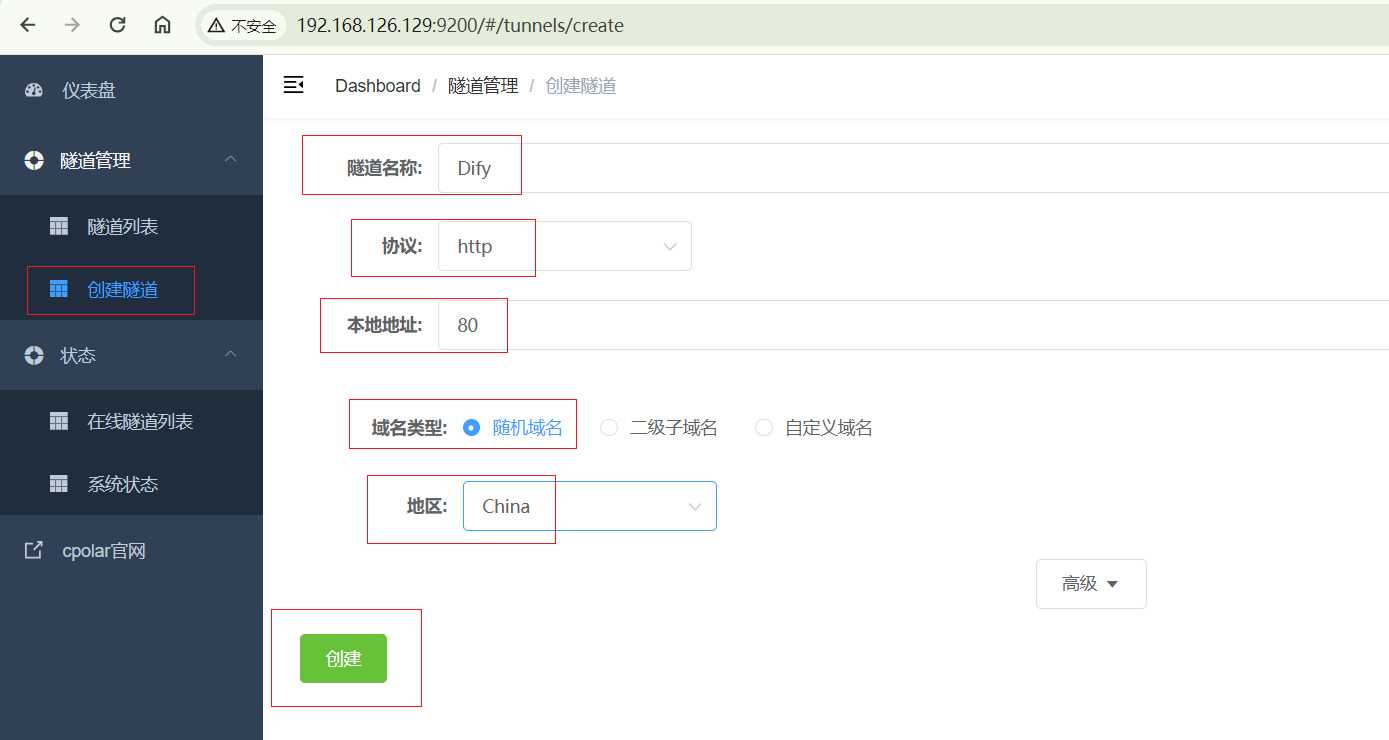
接下来,进入到dify文件夹下的docker目录,并执行以下命令来部署并运行Dify:
执行上述命令后,Docker将开始构建并运行Dify的容器。您可以通过sudo docker ps命令查看正在运行的容器列表,其中应该包括一个名为nginx的容器,它负责对外提供访问服务。
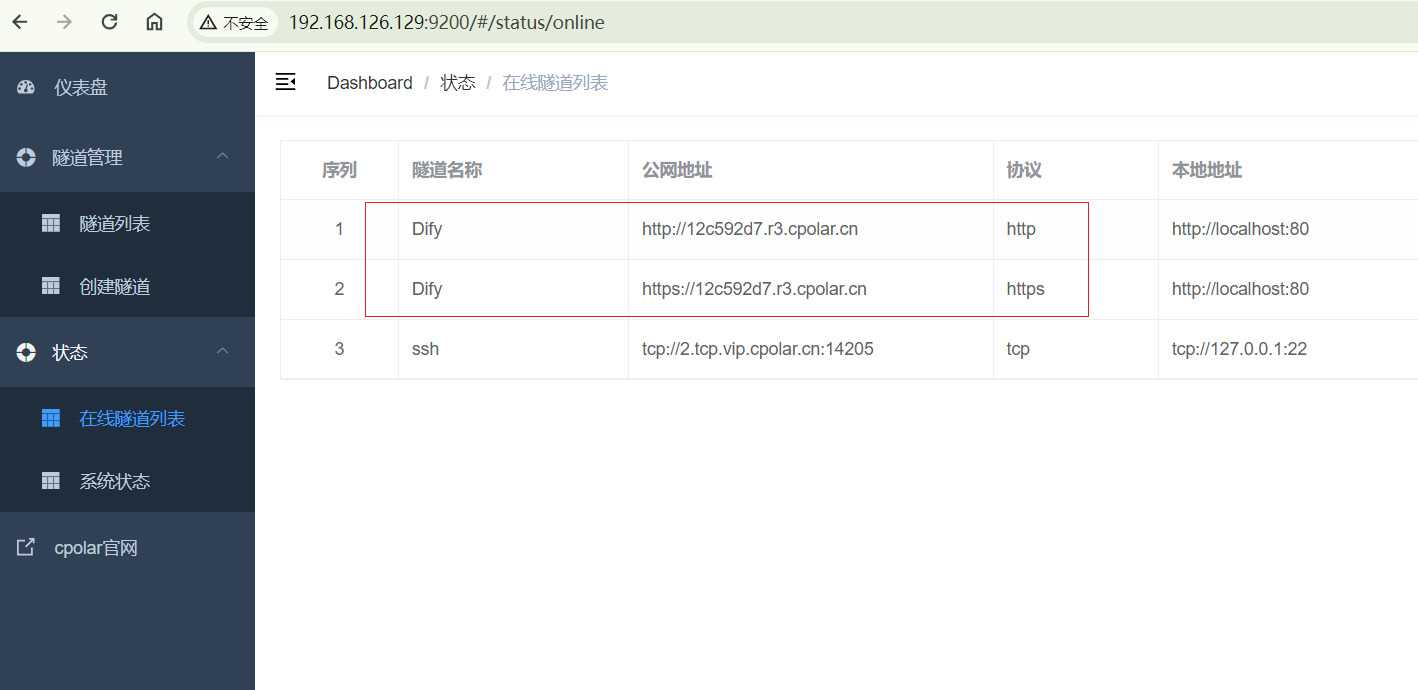
本地访问测试
在Docker成功部署并运行Dify后,您可以通过访问Ubuntu系统的80端口来测试本地访问。在浏览器中输入http://localhost或http://<Ubuntu系统IP地址>,您将看到Dify的登录界面。首次访问时,您需要创建一个账号并登录。登录成功后,您就可以开始使用Dify进行LLM应用的开发了。
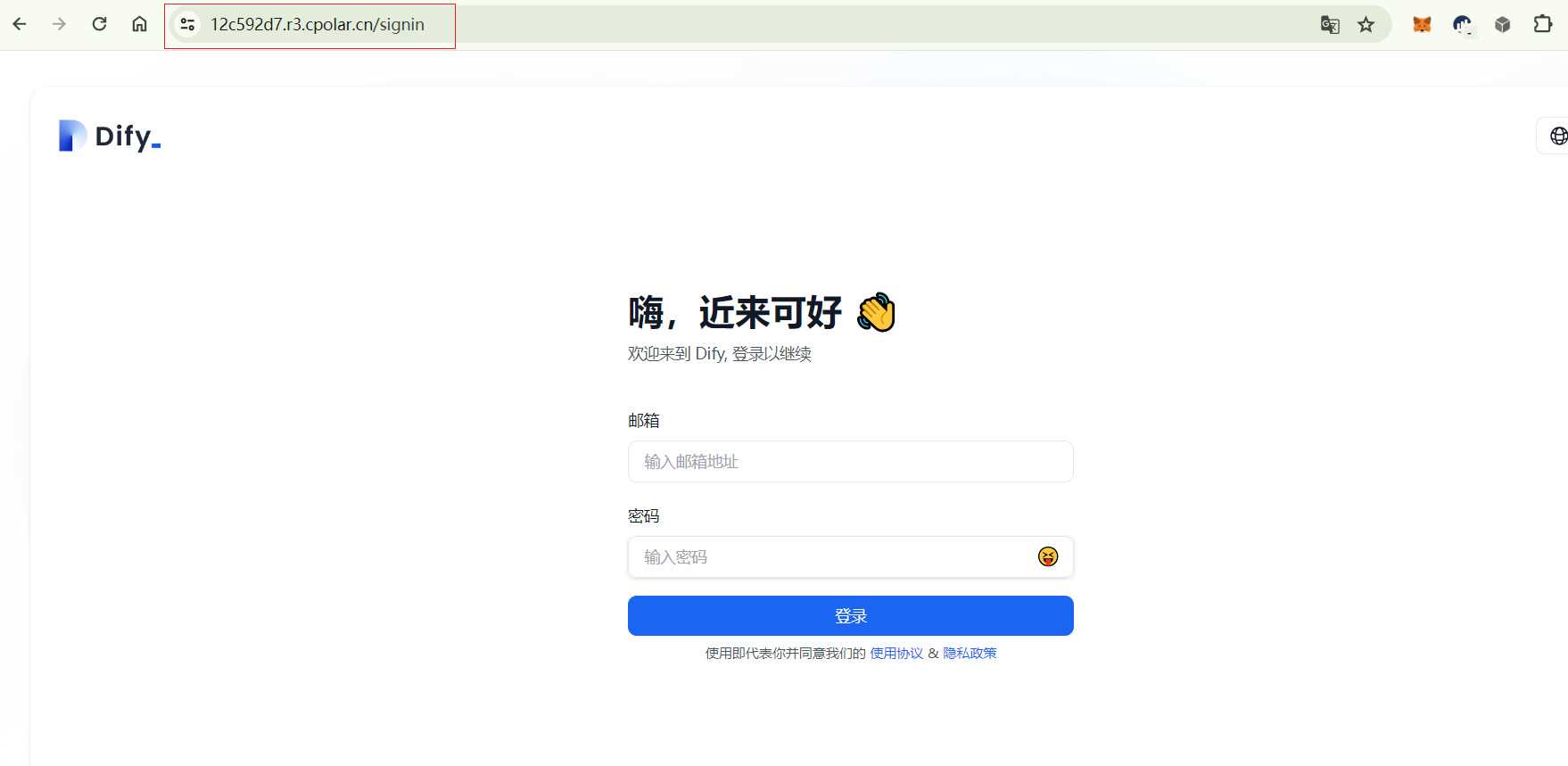
三、Cpolar内网穿透实现远程访问
虽然我们已经成功在本地部署了Dify并进行了本地访问测试,但如何在没有公网IP或云服务器的情况下实现远程访问呢?这时,我们可以借助Cpolar内网穿透工具来实现。
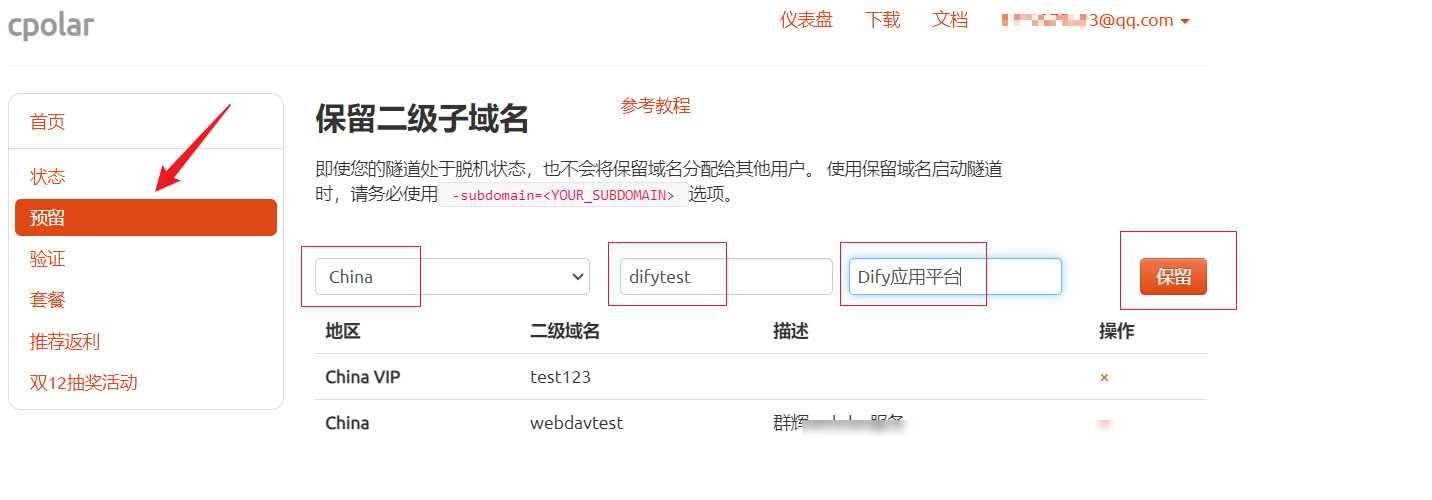
Cpolar是一款强大的内网穿透软件,它可以在多个操作系统上无缝运行,包括Windows、MacOS和Linux。它可以将本地内网服务器的HTTP、HTTPS、TCP协议端口映射为公网地址端口,使得公网用户可以轻松访问您的内网服务。接下来,我们将详细介绍如何使用Cpolar实现Dify的远程访问。
安装Cpolar
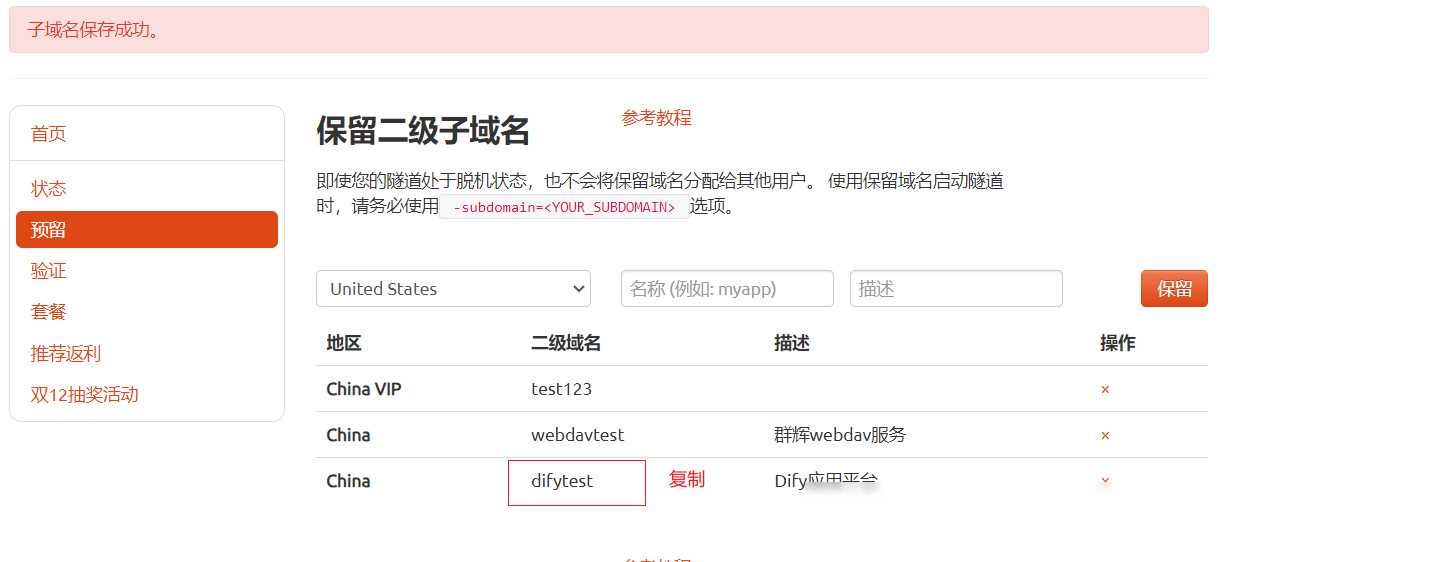
您需要在Ubuntu系统上安装Cpolar。您可以通过访问Cpolar官方网站下载适用于Linux的安装包,并按照官方提供的教程进行安装。安装完成后,您可以通过在终端输入cpolar version命令来验证安装是否成功。
配置Cpolar
安装完成后,您需要在Cpolar的web界面上进行配置。在终端中输入以下命令启动Cpolar服务:
然后,在浏览器中输入http://localhost:9200或http://<Ubuntu系统IP地址>:9200访问Cpolar的管理界面。使用您在Cpolar官网上注册的账号登录后,您将看到Cpolar的web配置界面。
创建隧道
在Cpolar的web配置界面中,点击左侧导航栏的“隧道管理”选项,然后点击“创建隧道”按钮。在弹出的窗口中,您需要填写以下信息:
隧道名称:任意命名,例如“dify_tunnel”。
协议:选择“http”。
本地地址:填写Dify服务的本地地址和端口
